很多用户在《steam》都购买了很多心仪的游戏,通常很多优质的游戏都需要用户购买后才能游玩,而通过共享功能,就算其他用户没有购买也能体验游玩相关游戏,是一个非常适合好友一起分享游戏的方法。那么steam怎么共享游戏给好友呢?还不知道的小伙伴快来一起看看《steam》共享给好友游戏方法的相关内容吧。

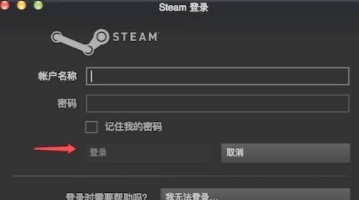
1、《steam》中无法将游戏直接共享给其他账号玩家,而是通过同一账号进行其他设备的游戏运行。
2、首先登陆有游戏的steam账号,注意登陆的账号需要是有已经购买了游戏的账号。
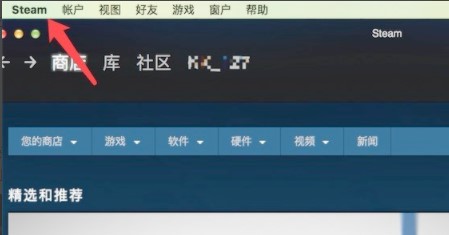
3、点击左上角“steam”标识,进入设置界面中。
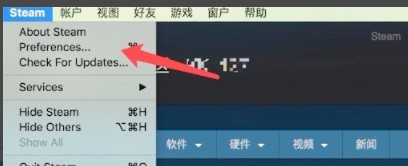
4、在下拉功能栏中,选择“Preferences”偏好选项。
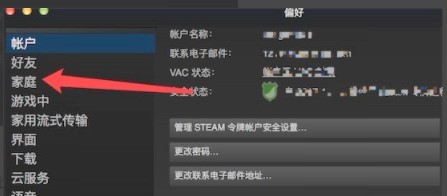
5、在左侧设置选项中,选择“家庭”选项。

6、选择勾选“在此电脑上授权库共享”,这样其他用户就能在号主不使用时,可以方便地访问和游玩游戏。
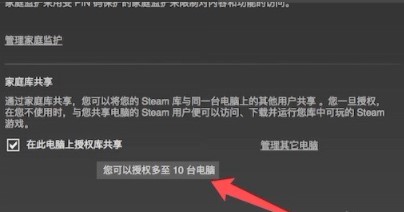
7、此授权可以授权至多10台电脑,非常方便其他用户体验和游玩游戏。
8、注意用户是无法使用同一账号同时或一起进行游戏的,如果想要一起玩游戏,还是需要自己购买游戏后才可以。